正文内容
二维视频中的三维字体可以为情绪的表达增色不少,今天教大家在AE中,快速制作3D字体的几种方法,有一些甚至不需要使用插件哦。一起来看看吧!cinema 4D渲染器1.创建合成合成设置-3D渲染器-将渲染器选择为cinema4D2.输入文字打开文字三维开关,此处选择比较圆润有厚度的字体达到更好的3D效果3.打开文字几何选项增加凸出深度实现立体4.调整材质细节5.制作入场动画- X轴:90度到0度- 位置属性:由屏幕外(Y轴、Z轴)到屏幕中央- 曲线参考6.效果展示
利用表达式实现伪3D1.创建合成
将需要修改的文字单独放在一个预合成内打开预合成的三维开关打开位置属性,右键单独尺寸
2.对Z轴添加表达式:transform.zPosition+index*0.8这个表达式的含义是,每复制一层,它的位置会在z轴上增加0.8像素
3.按CTRL+D复制图层,当复制到一定数量时,可以观察到已经实现了一定程度上的伪3D4.新建空对象,打开空对象的三维开关,将所有预合成的父级绑定为空对象,对效果的K帧在空对象上完成。5.效果展示
Element 3D插件1.输入文字,隐藏文字图层2.新建纯色层,添加【element】插件3.在自定义图层中(英文版为custom layers)选择文字层,点击scene setup
4.在界面上方点击挤压按钮(英文版为extrude)5.细节调整:修改倒角(bevel scale)以达到期望效果,添加喜欢的材质(materials)6.在插件的group1中制作入场动画:勾选多物体(multi-object),对位置、旋转进行K帧
7.需要注意的是,使用e3d插件进行3D制作的时候,源图层和纯色层都不需要打开三维开关
8.效果展示
VE Quick 3D插件1.输入文字,给文字图层打上预合成2.给文字预合成添加【VE Quick 3D】效果
模型类型选择图形挤出模型图层选择文字预合成材质内选择需要的基础颜色,等待效果生成ML1质量调整为极其精确,可以看到文字边缘变得平滑3.对插件内置的Y轴、Z轴、X旋转属性K帧生成动画4.效果展示(波浪动效的制作,请点击相关阅读)
相关阅读:VE Quick 3D使用教程(第2期)怎么达到视觉平衡?这些技巧你要知道
AE使用教程
AE教程
AE教程